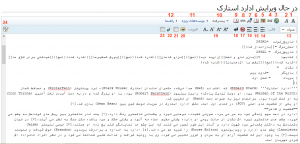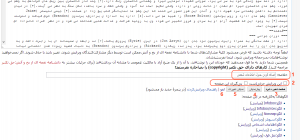راهنما:راهنمای ویرایش و ویرایشگر: تفاوت میان نسخهها
(صفحهای جدید حاوی «ویرایش کردن مقالات با ویکی بسیار ساده است. در این مقاله نحوه ویرایش و استفاده...» ایجاد کرد) |
|||
| خط ۹: | خط ۹: | ||
== کار با ویرایشگر == | == کار با ویرایشگر == | ||
=== گزینه های نوار ابزار === | |||
قبل از هر کار مقاله [[راهنما:سبک نگارش]] را بخوانید. | قبل از هر کار مقاله [[راهنما:سبک نگارش]] را بخوانید. | ||
| خط ۳۸: | خط ۳۹: | ||
# کادر محاوره ای قرار دادن جدول(اگر [[راهنما:راهنمای سریع|تنظیمات لازم]] را در قسمت ترجیحات انجام داده باشید این گزینه را میبینید) | # کادر محاوره ای قرار دادن جدول(اگر [[راهنما:راهنمای سریع|تنظیمات لازم]] را در قسمت ترجیحات انجام داده باشید این گزینه را میبینید) | ||
# یافتن و جایگزین کردن: عبارتی را در متن پیدا کرده و با عبارتی دیگر جایگزین میکند. به دلیل باگهایی که دارد استفاده از آن توصیه نمیشود. | # یافتن و جایگزین کردن: عبارتی را در متن پیدا کرده و با عبارتی دیگر جایگزین میکند. به دلیل باگهایی که دارد استفاده از آن توصیه نمیشود. | ||
=== گزینه های پایین ویرایشگر === | |||
[[پرونده:help_editor2.png|بندانگشتی|چپ|گزینه های پایین ویرایشگر]] | |||
# خلاصه ای از ویرایشی را که انجام داده اید وارد کنید. | |||
# اگر ویرایش شما جزئی است(در حد تصحیح غلط املایی و یا اضافه کردن پیوندهای داخلی) نیازی به خلاصه نیست و فقط این گزینه را تیک بزنید. پی گیری مطلب نیز برای آگاهی از ویرایشهای بعدی لازم است. | |||
# دکمه ذخیره کردن تغییرات. | |||
# دکمه پیش نمایش. قبل از ذخیره کردن از این دکمه استفاده کنید تا مطمئن شوید ویرایشها به درستی اعمال شده است. | |||
# تغییرات نسخه فعلی نسبت به نسخه قبلی را نشان میدهد. | |||
# تغییرات فعلی را لغو میکند. | |||
== مثال ها == | |||
[[رده:راهنما]] | |||
نسخهٔ ۱۳ ژوئن ۲۰۱۳، ساعت ۱۲:۰۸
ویرایش کردن مقالات با ویکی بسیار ساده است. در این مقاله نحوه ویرایش و استفاده از ویرایشگر برای شما توضیح داده میشود.
خلاصه
- روی دکمه ویرایش در بالای مقاله کلیک کنید.
- ویرایش های لازم را انجام داده و با استفاده از دکمه پیشنمایش از صحت آن مطمئن شوید.
- خلاصه ویرایش را در کادر مربوطه بنویسید.
- صفحه را ذخیره کنید.
به همین راحتی!
کار با ویرایشگر
گزینه های نوار ابزار
قبل از هر کار مقاله راهنما:سبک نگارش را بخوانید.
گزینه های موجود در نوار ابزار ویرایشگر با توجه به شماره گذاری های شکل روبرو از این قرار است.
- برای نوشتن به صورت پررنگ
- برای نوشتن به صورت متن مورب
- برای قرار دادن لینک به سایتهای دیگر. فرمت کلی:
[http://www.example.com عنوان پیوند] - پیوندهای داخلی: به صفحه مقالات دیگر در دانشنامه پیوند میدهد. فرمت عادی:
[[عنوان صفحه]]. همچنین میتوان عنوان دیگری برای نمایش پیوند قرار داد:[[عنوان پیوند|عنوان نمایش داده شده]] - برای قرار دادن عکس در صفحه. فرمت عادی:
[[پرونده:file.jpg]]فرمت کلی برای نشان دادن تصویر بندانگشتی در سمت چپ صفحه به همراه متن زیر عکس به صورت[[پرونده:help_editor1.png|بندانگشتی|چپ|گزینه های نوار ابزار ویرایشگر]]است. این کد باعث گذاشتن تصویر مقابل در این صفحه شده است. - برای قرار دادن منبع برای متن. فرمت کلی:
<ref>متنی که قرار است در پایین صفحه قرار گیرد</ref>توجه: برای رفرنس دادن به کتابها از الگوی الگو:رف استفاده کنید - برای قرار دادن امضا(فقط در صفحات بحث). این کار را به صورت دستی با گذاشتن
~~~~نیز میتوانید انجام دهید - کادر محاوره ای گذاشتن پیوند(اگر تنظیمات لازم را در قسمت ترجیحات انجام داده باشید این گزینه را میبینید)
- گذاشتن منبع با استفاده از کادر محاوره ای(اگر تنظیمات لازم را در قسمت ترجیحات انجام داده باشید این گزینه را میبینید)
- ردیف دوم نوار ابزار را نشان میدهد.
- برای گذاشتن کاراکتر های ویژه استفاده میشود.
- راهنمای کلی استفاده از ویرایشگر به همراه مثال.
- عناوین سطح 2 تا 5 برای مرتب کردن بخشهای مقاله
- لیست گلوله ای (با قرار دادن کاراکتر * در اول سطر)
- لیست شماره دار(مثل همین لیست) (با قرار دادن کاراکتر # در اول سطر)
- ایجاد تورفتگی (با قرار دادن کاراکتر : در اول سطر)
- نادیده گرفتن قالب بندی ویکی: باعث میشود دستورات تبدیل نشوند. (برای نشان دادن صورت کلی دستورات در این بخش از این تگ استفاده شده)
- رفتن به خط بعدی. در الگوها نمیتوان با زدن کلید Enter به خط بعد رفت. برای رفتن به خط بعدی در جدول اطلاعات اشخاص و یا الگوهای نقل قول و اسپویلر از این دکمه یا الگوی {{سخ}}(سر خط) استفاده کنید.
- برای کوچک و بزرگ کردن اندازه متن. داخل مقالات از این دکمه ها استفاده نکنید.
- افزودن گالری عکس(قرار دادن چندین عکس در یک ردیف)
- قرار دادن جدول
- قرار دادن تغییر مسیر
- کادر محاوره ای قرار دادن جدول(اگر تنظیمات لازم را در قسمت ترجیحات انجام داده باشید این گزینه را میبینید)
- یافتن و جایگزین کردن: عبارتی را در متن پیدا کرده و با عبارتی دیگر جایگزین میکند. به دلیل باگهایی که دارد استفاده از آن توصیه نمیشود.
گزینه های پایین ویرایشگر
- خلاصه ای از ویرایشی را که انجام داده اید وارد کنید.
- اگر ویرایش شما جزئی است(در حد تصحیح غلط املایی و یا اضافه کردن پیوندهای داخلی) نیازی به خلاصه نیست و فقط این گزینه را تیک بزنید. پی گیری مطلب نیز برای آگاهی از ویرایشهای بعدی لازم است.
- دکمه ذخیره کردن تغییرات.
- دکمه پیش نمایش. قبل از ذخیره کردن از این دکمه استفاده کنید تا مطمئن شوید ویرایشها به درستی اعمال شده است.
- تغییرات نسخه فعلی نسبت به نسخه قبلی را نشان میدهد.
- تغییرات فعلی را لغو میکند.